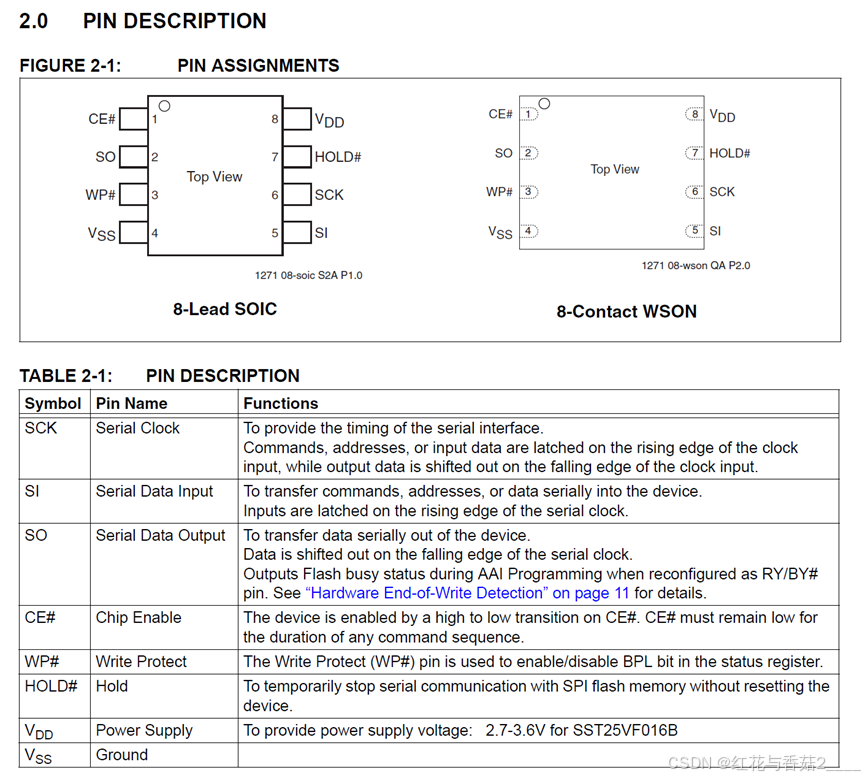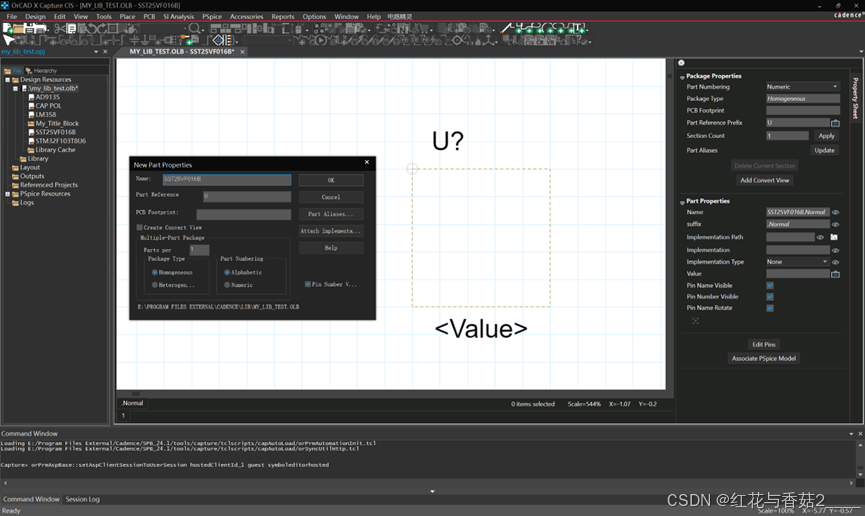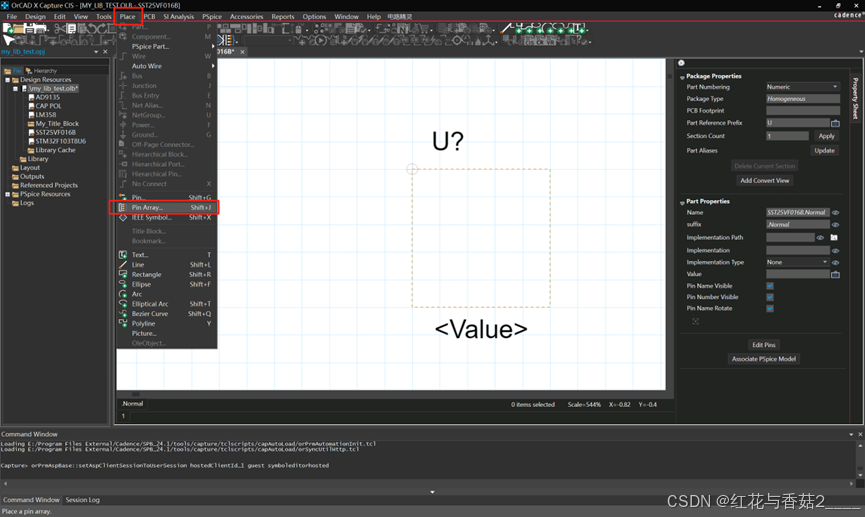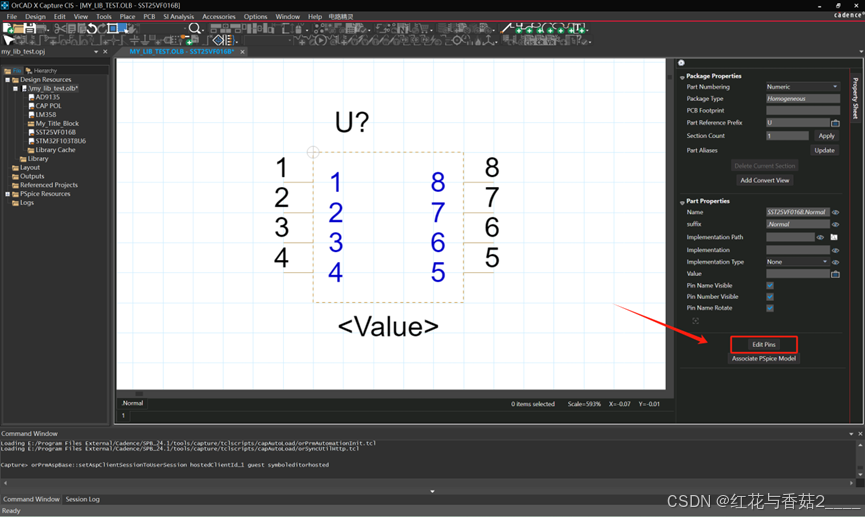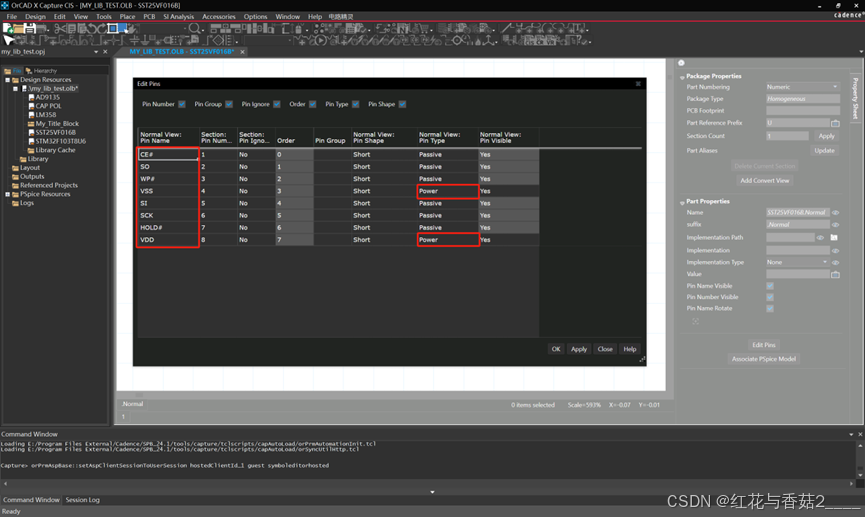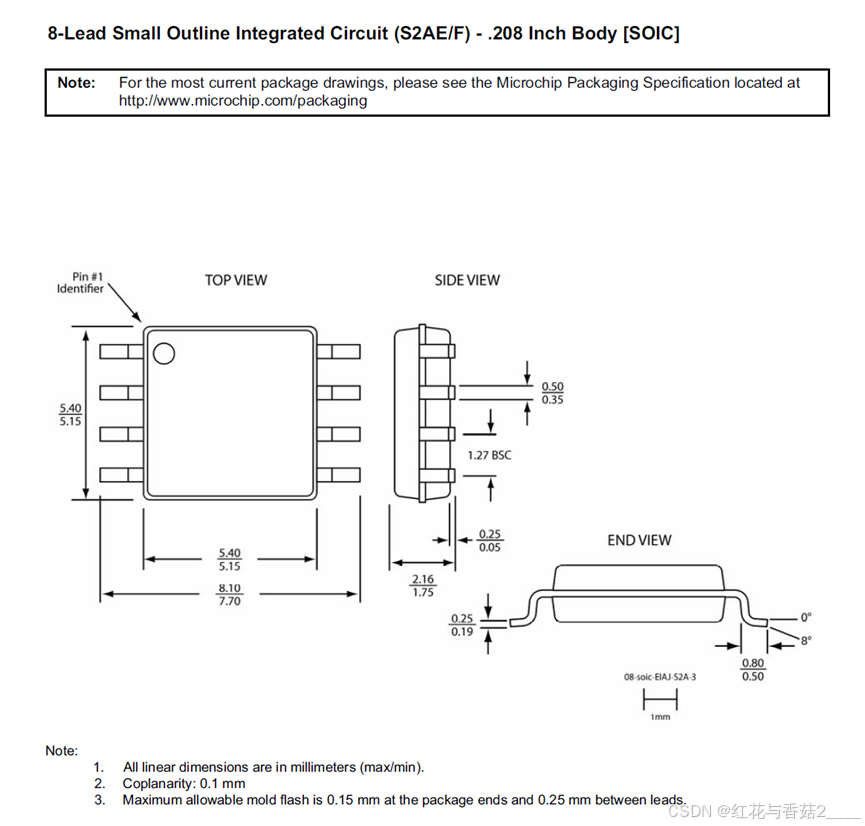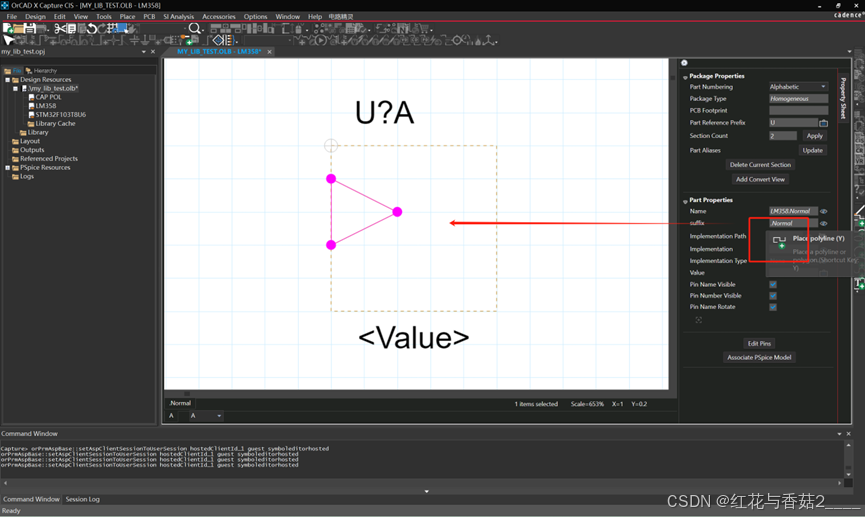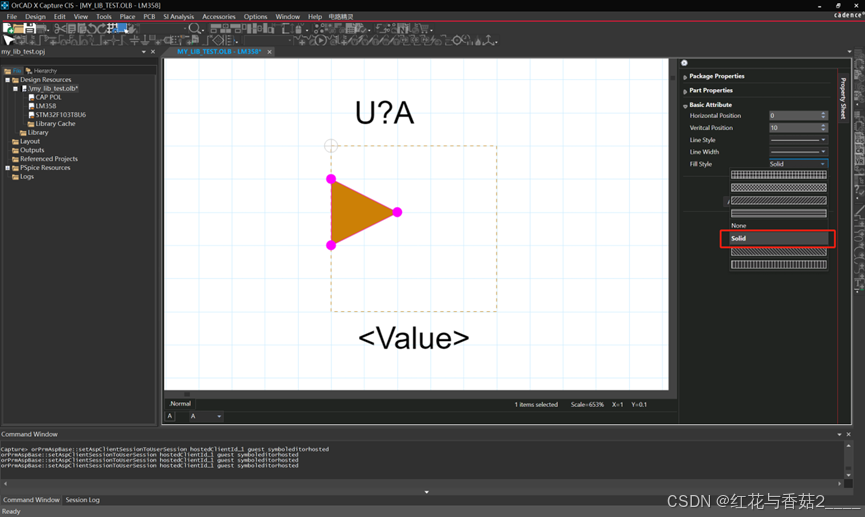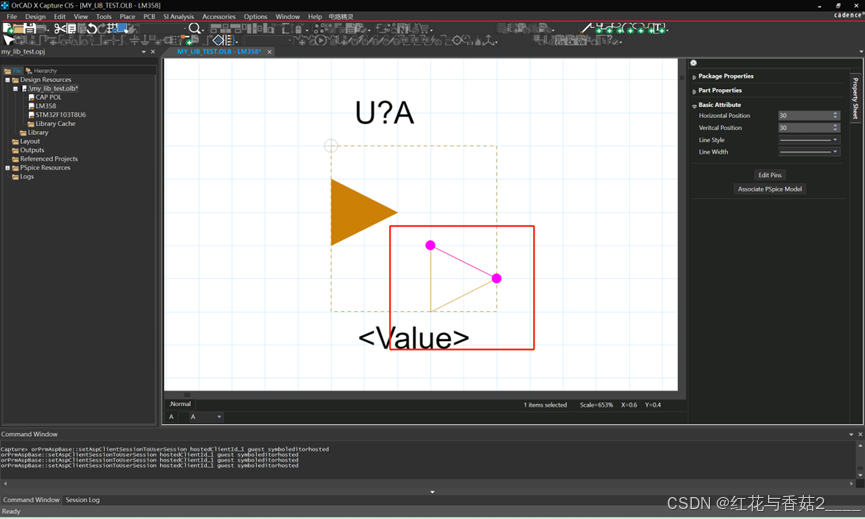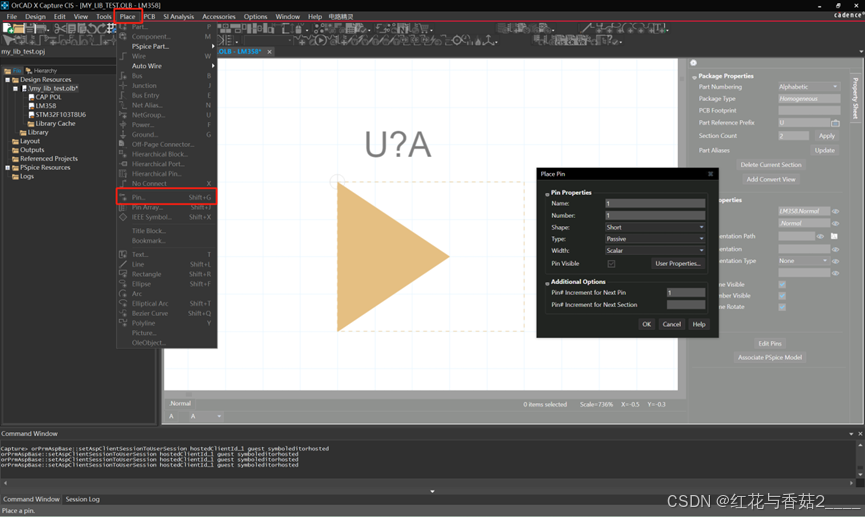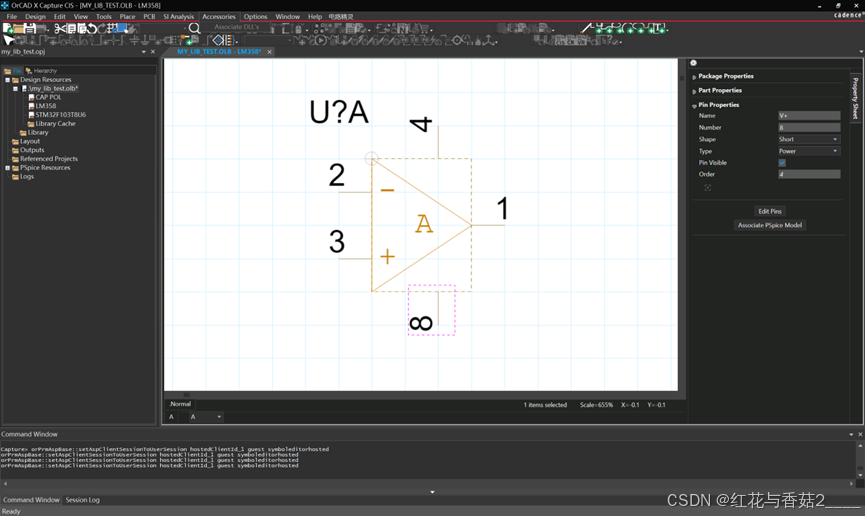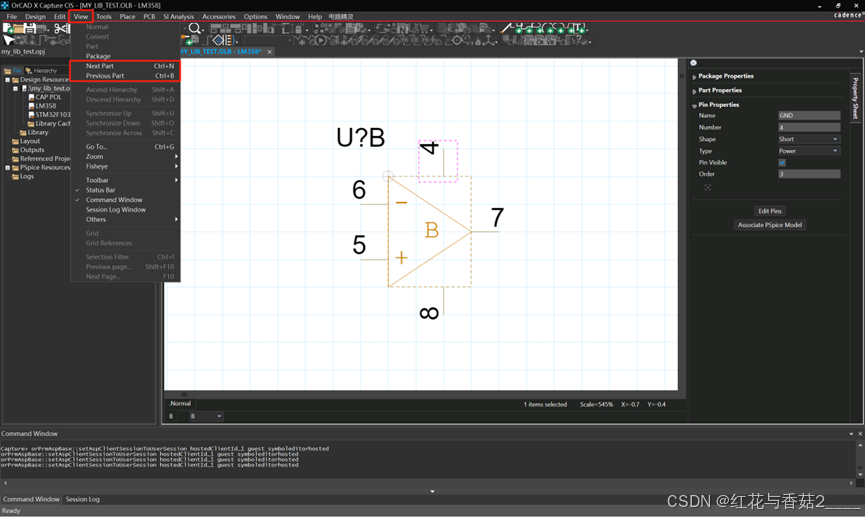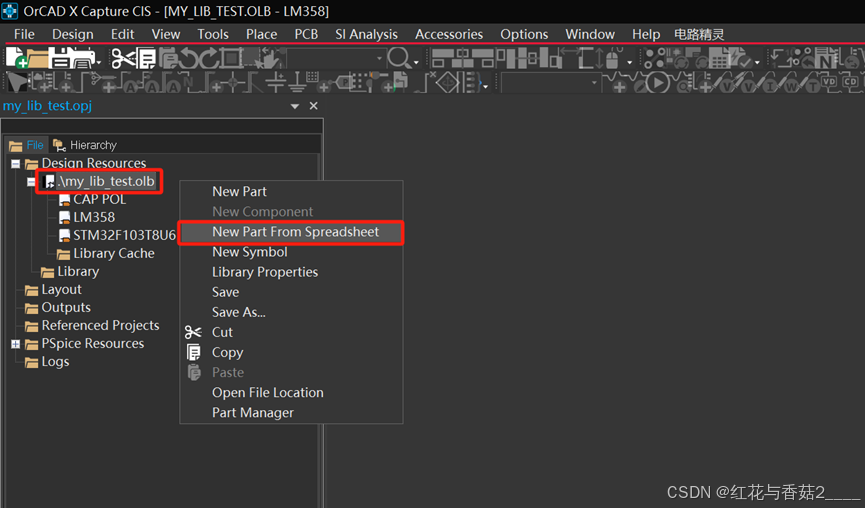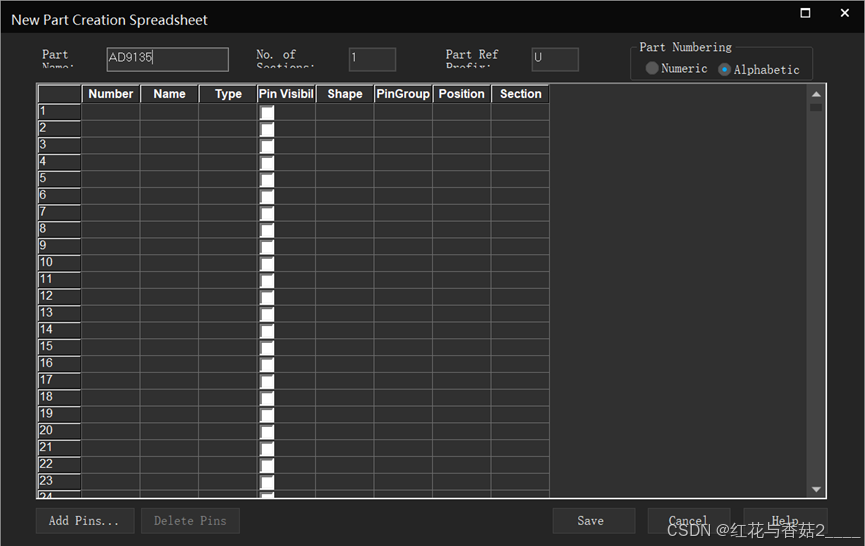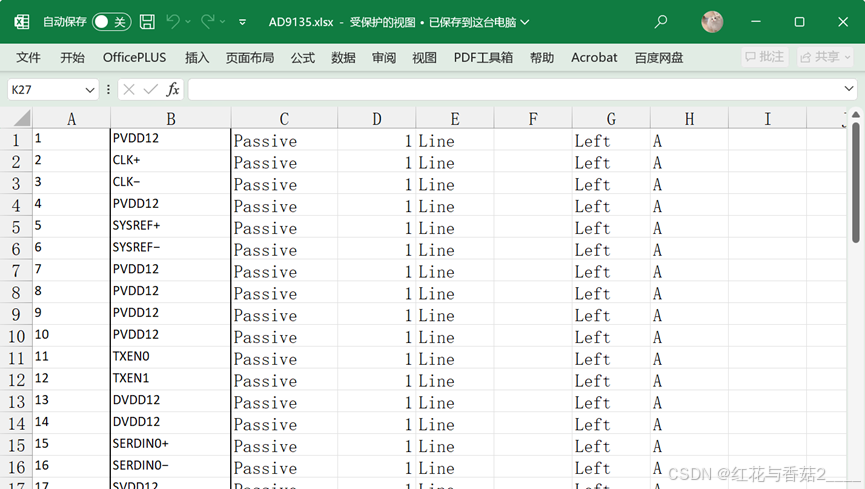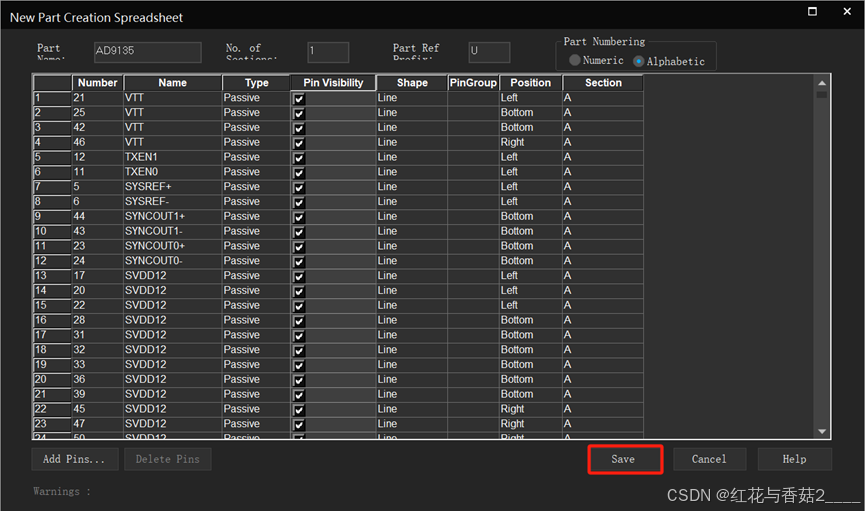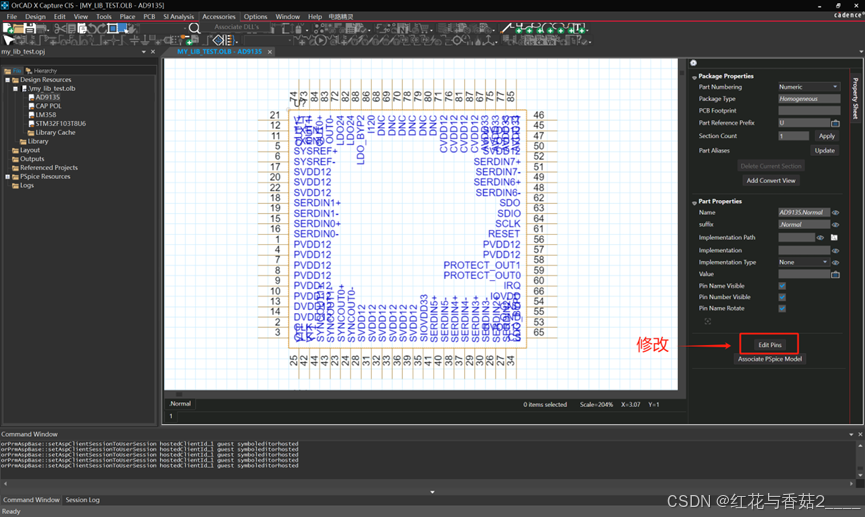【学习笔记】Cadence电子设计全流程(二)原理图库的创建与设计(中)
全部内容见专栏:【Cadence从原理图到PCB设计】
2.5 IC类元器件的绘制创建-SST25VF016B
-
首先找到相关技术手册,找到原理图及相关引脚信息
-
在库中新建Part
-
按照Pin阵列放置引脚
-
设置引脚阵列信息
-
Edit Pin
-
编辑Pin信息
-
#代表低电平有效,也可以用反斜杠\来表示低电平有效
-
根据手册确定PCB封装 SOIC8
2.6 原理图中多Part元器件的绘制-LM358
- 以LM358为例,根据手册,找到内部结构
- IC类器件的名称就以型号的名称命名,便于查找。封装名可以在后续选型的过程中填写。
- 使用【多段线】来绘制一个封闭的三角形,按下【Shift】实现非90°的绘制。
- 填充颜色
- 如果使用单段线W绘制的图形是非封闭的,是无法填充的。
- 放置管脚
- 添加管脚
- 切换到下一个Part
- 预览
2.7 以Excel表格方式创建元器件-AD9135
当遇到管脚数目比较复杂的元器件的时候,一个输入引脚功能和编号比较费时费力,也比较容易出错,这时我们可以借用excel表格来创建元器件,方便快捷。下面我们以AD9135为例,详细分析借用excel表格来创建元器件的方法。
有关于填写的内容:
在第一行中填入初始的一些参数,然后点击表格左上角的空白,选中全部表格内容,ctrl+Insert进行复制,粘贴到excel表格中,作为模板,然后对其参数进行补齐。
| 序号 | 选项 | 含义 |
|---|---|---|
| (1) | Number | Pin Number,必填 |
| (2) | Name | Pin Name,必填 |
| (3) | Type | 脚输入输出的类型,必填 |
| (4) | Pin Visibility | 是否显示该引脚,“1”表示显示,0”表示不显示 |
| (5) | Shape | Pin管脚的形状 |
| (6) | PinGroup | 在Allegro PCB Editor中允许交换的PIN脚的分组编号 |
| (7) | Position | 管脚放置的位置,必填 |
| (8) | Section | 有多个Part时,此Pin脚所在Part的名称,只有一个的话就填“A”,必填 |
在excel表格处理数据。先将需要新建的器件的管脚信息录入到Excel表格中,也可到所在器件厂家的官网下载相应信息。主要要整合的位置是Number与Name这两个选项,其它都是跟我们在orcad复制的模板是一致的,管脚的位置、Part类型、管脚的长度都可以在orcad里面再去做调整,这里做成一样的,关系不大。
全部内容见专栏:【Cadence从原理图到PCB设计】
声明:本笔记以【凡亿】Cadence Allegro软件视频教程 为基础,结合自身项目设计过程整理所得,仅用于学习记录、技术交流,请勿用于商业用途。